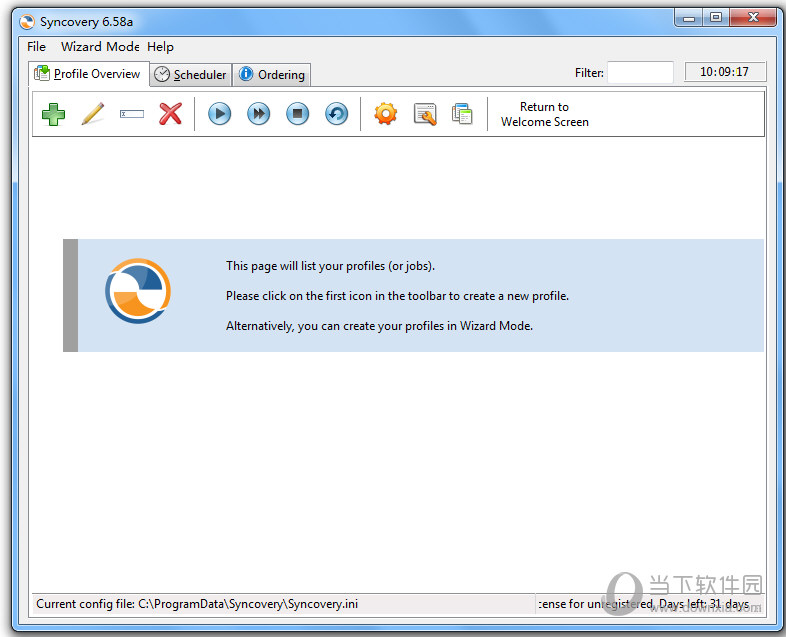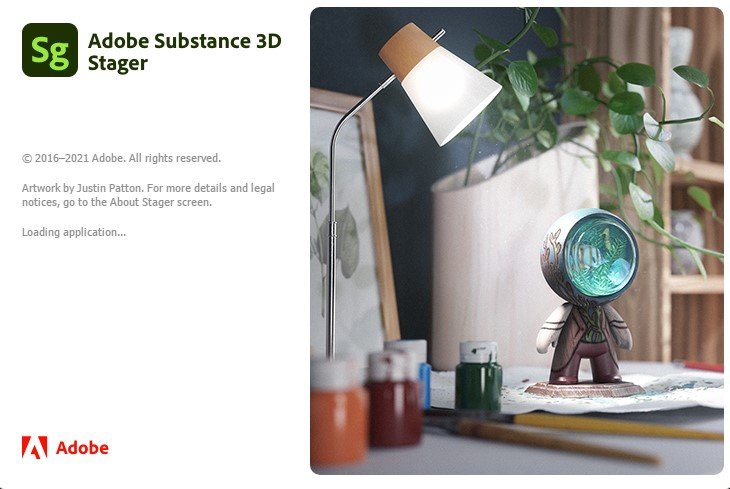VM虚拟机桥接模式连不上网怎么办?(VMware无法上网)下载
VMware是一款特别专业的系统虚拟机软件,虚拟机中的虚拟网络适配器可以通过主机中的物理网络适配器直接访问到外部互联网,如果知识兔遇到VMware虚拟机桥接模式连不上网,要怎么办呢?下面就和知识兔小编一起来看看具体的操作。
具体操作如下:
1、查看本地以太网属性是否安装VMware Bridge Protocol
控制面板>网络和Internet>网络连接>以太网右键属性>查看是否有安装VMware Bridge Protocol。

2、vmware->编辑->虚拟网络编辑器->桥接模式->选择有线网卡。
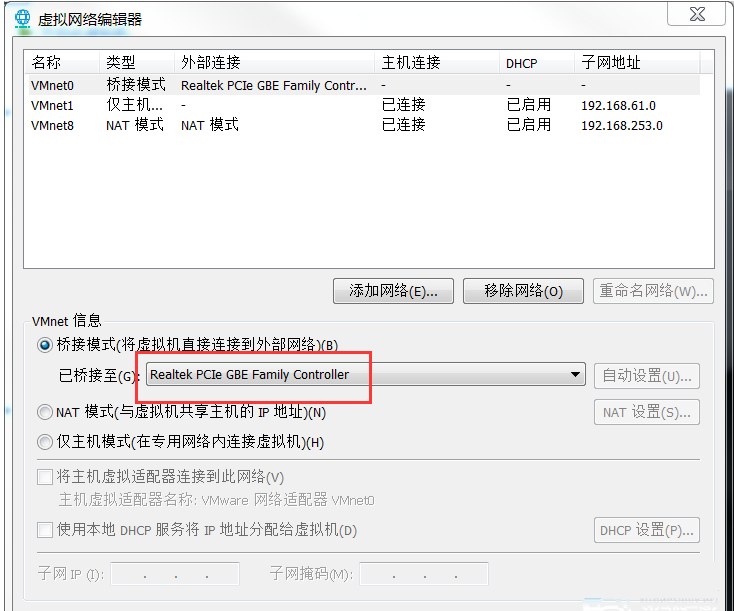
3、VMware-虚拟机设置-网络适配器-桥接模式-复制物理网络连接状态、启动时连接。

4、重启虚拟机,完成。
如果知识兔出现连接到网络但是无法上网的情况,还需做如下处理:
1、sudo gedit /etc/resolv.conf
添加nameserver 114.114.114.114
2、sudo gedit /etc/NetworkManager/NetworkManager.conf
将managed=false 改成true
3、sudo /etc/init.d/networking start
完成。
下载仅供下载体验和测试学习,不得商用和正当使用。

![PICS3D 2020破解版[免加密]_Crosslight PICS3D 2020(含破解补丁)](/d/p156/2-220420222641552.jpg)



![血染小镇破解补丁下载[未加密]_血染小镇未加密补丁PLAZA版 v1.1.0](/d/20224/202205251140081429.jpg)